'>
ゲームのプレイ中にパフォーマンスや安定性の問題が発生すると、イライラします。最近、多くのFortniteプレイヤーがフリーズの問題を報告しています。この窮状にも直面している場合は、ゲームの開発者に連絡する前に、こちらの解決策を試してください。
次の修正を試してください。
ハードウェア障害、ソフトウェアの競合、互換性のないデバイスドライバー、破損したゲームファイル、RAMの不足など、さまざまな理由でゲームプレイ中にFortniteがフリーズまたはクラッシュします。一般的な問題を除外するための解決策のリストを次に示します。それらすべてを試す必要はないかもしれません。うまくいくものが見つかるまで、リストを下に向かって進んでください。
- コンピュータの仕様を確認してください
- コンピュータを再起動してください
- 管理者としてゲームを実行する
- グラフィックドライバを更新します
- Fortniteファイルを確認する
- WindowsUpdateを確認する
- 最新のFortniteパッチをインストールする
- 仮想メモリを調整する
- Fortniteを再インストールします
修正1:コンピューターの仕様を確認する
PCでFortniteを実行するには、最小システム要件を満たす必要があります。そうしないと、フリーズ、ラグ、クラッシュなどのゲームの問題が発生する可能性があります。
これが Fortniteの最小システム要件 :
| THE: | Windows 7/8/1064ビット |
| プロセッサー: | Core i3 2.4 Ghz |
| グラフィックスカード: | Intel HD 4000 |
| 羊 : | 4ギガバイト |
システム情報に慣れていない場合は、次の方法で確認できます。
1) キーボードで、 Windowsロゴ キーと R 同時に。

2) タイプ dxdiag をクリックします OK 。

3) あなたの オペレーティングシステム、プロセッサ、メモリ 。
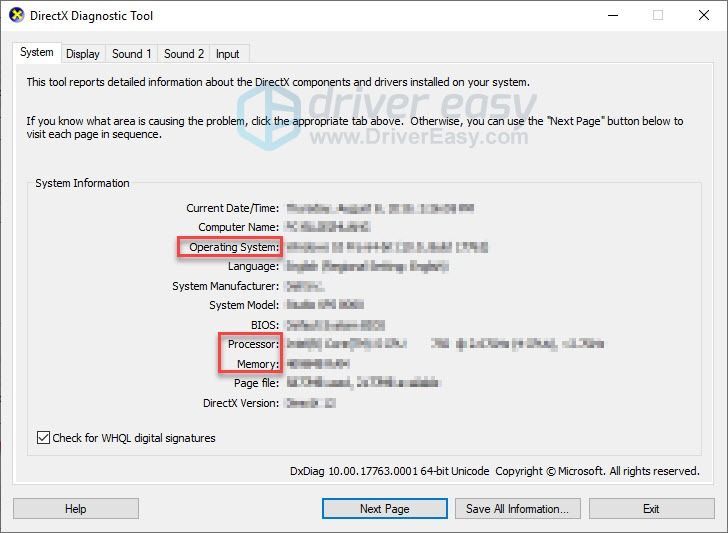
4) クリック 表示 タブをクリックして、グラフィックカードの情報を確認します。
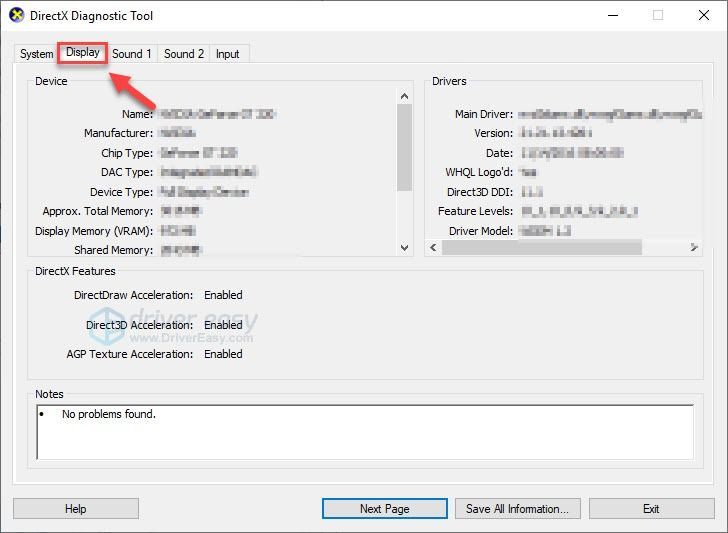
コンピューターが要件を満たしていない場合、唯一の解決策はハードウェアをアップグレードすることです。
お使いのコンピューターがFortniteを実行するための最小要件を満たしている場合は、以下を読んで修正を確認してください。
修正2:コンピューターを再起動します
複数のバックグラウンドプログラムを実行すると、PCリソースが占有され、Fortniteが失敗する可能性があります。その場合は、PCを再起動して不要なアプリケーションを完全に閉じてから、ゲームを再起動してみてください。
再起動後も問題が引き続き発生する場合は、次の解決策に進んでください。
修正3:管理者としてゲームを実行する
この問題は、Fortniteが通常のユーザーモードでコンピューター上の特定のゲームファイルやフォルダーにアクセスできない場合に発生する可能性があります。それが問題かどうかを確認するには、管理者としてゲームを実行してみてください。方法は次のとおりです。
1) Epic GamesLauncherを終了します。
2) 右クリック エピックゲームアイコン 選択します 管理者として実行 。
権限についてプロンプトが表示されたら、[ 継続する 。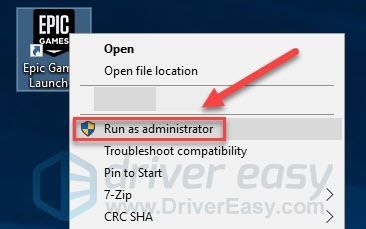
3) 再起動 Fortnite 問題をテストします。
問題が解決しない場合は、以下の修正に進んでください。
修正4:グラフィックドライバーを更新する
グラフィックカード(GPU)は、ゲームのパフォーマンスを決定する上で最も重要なコンポーネントです。古いグラフィックドライバを使用している場合、またはドライバが破損している場合は、ゲームのクラッシュなどのゲームの問題が発生する可能性があります。したがって、グラフィックドライバを更新して、問題が修正されるかどうかを確認する必要があります。
最新の正しいグラフィックドライバを入手するには、次の2つの方法があります。
手動ドライバー更新 –グラフィックス製品の製造元のWebサイトにアクセスし、最新の正しいドライバーを検索することにより、グラフィックスドライバーを手動で更新できます。お使いのWindowsバージョンと互換性のあるドライバーのみを選択してください。
自動ドライバー更新 –グラフィックスドライバーを手動で更新する時間、忍耐力、またはコンピュータースキルがない場合は、代わりに、次のコマンドを使用して自動的に更新できます。 ドライバーが簡単 。
Driver Easyは、システムを自動的に認識し、適切なドライバーを見つけます(ハードウェアの製造元から直接、純正のドライバーのみを使用します)。
コンピューターが実行しているシステムを正確に知る必要はありません。間違ったドライバーをダウンロードしてインストールするリスクもありません。また、インストール時に間違いを心配する必要もありません。
1) ダウンロード DriverEasyをインストールします。
2) Driver Easyを実行し、 今スキャンして ボタン。 Driver Easyは、コンピューターをスキャンして、問題のあるドライバーを検出します。
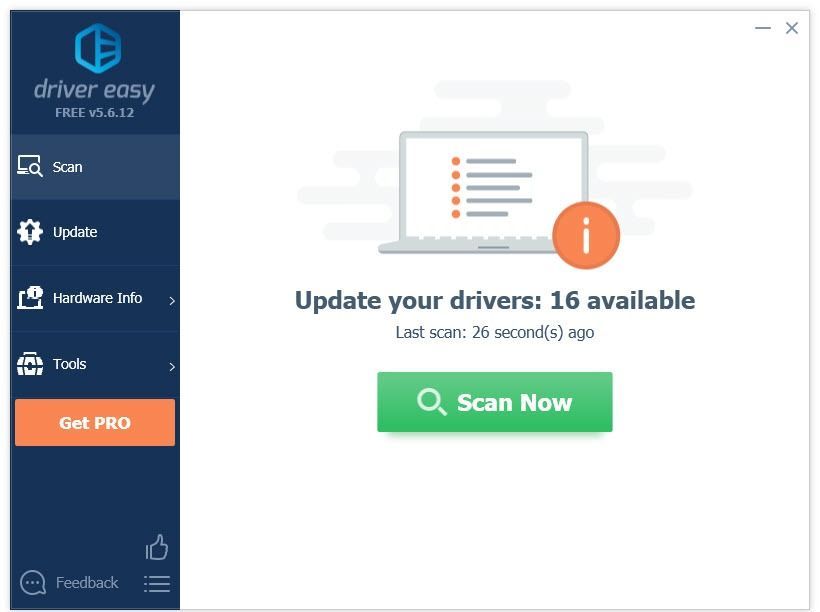
3) クリック 更新ボタン グラフィックドライバの横にあるので、そのドライバの正しいバージョンを自動的にダウンロードしてから、手動でインストールできます(これは無料バージョンで実行できます)。
またはクリック すべて更新 の正しいバージョンを自動的にダウンロードしてインストールする すべて システムに不足している、または古くなっているドライバー。 (これには、 プロバージョン フルサポートと30日間の返金保証が付いています。 [すべて更新]をクリックすると、アップグレードするように求められます。)
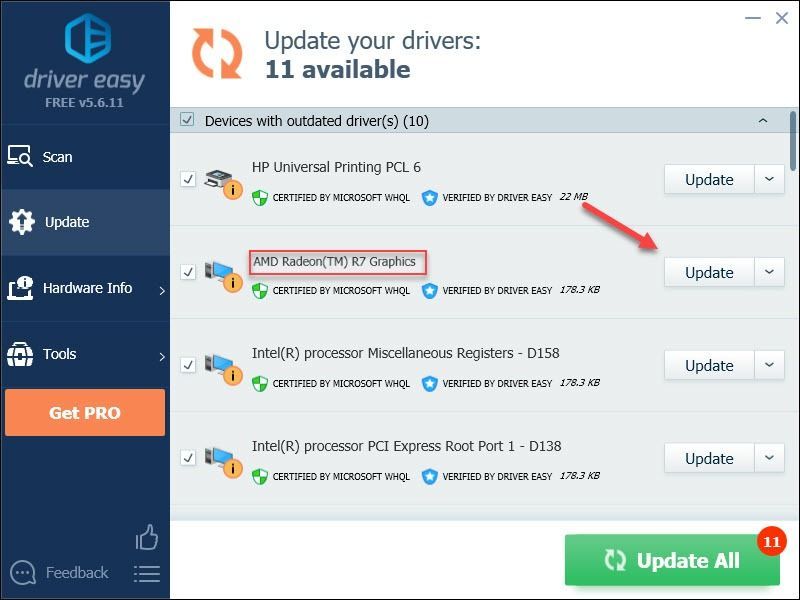
サポートが必要な場合は、お問い合わせください DriverEasyのサポートチーム で support@drivereasy.com 。
4) ゲームを再起動して問題をテストします。
問題が解決しない場合は、次に進んで次の修正を試してください。
修正5:Fortniteファイルを確認する
ゲームがPCに正しくインストールされていない場合、または特定のゲームファイルが破損している場合、Fortniteのフリーズの問題が発生する可能性があります。これを修正するには、Epic GamesLauncherでゲームファイルを確認できます。以下の手順に従ってください。
1) Epic GamesLauncherを開く
2) クリック 図書館 、次にクリックします 設定アイコン 。
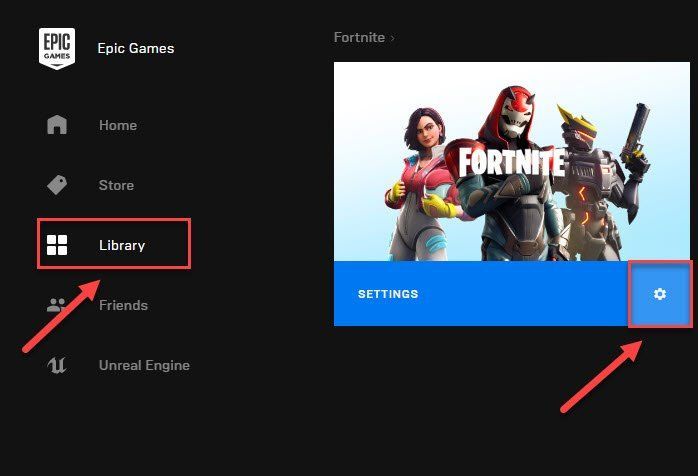
3) クリック 確認 。
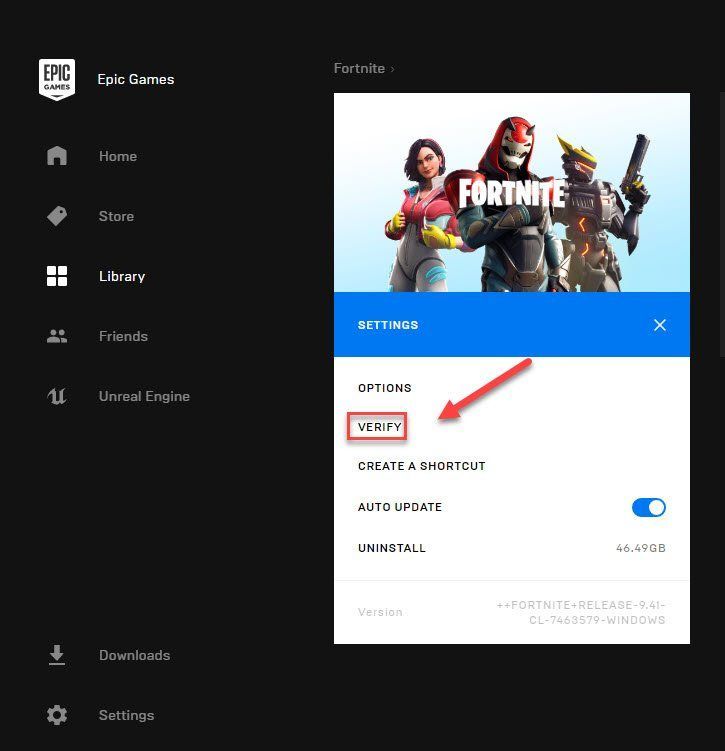
4) ゲームを再起動して問題をテストします。
これで問題が解決したことを願っています。そうでない場合は、次の修正に進みます。
修正6:WindowsUpdateを確認する
この問題が古いWindowsコンポーネントによって引き起こされる可能性は低いですが、それでも可能性を排除する必要があります。すべての新しいWindowsUpdateをインストールして、これが機能するかどうかを確認してください。これを行う方法は次のとおりです。
1) キーボードで、 Windowsロゴ キー。次に、 WindowsUpdate 選択します WindowsUpdateの設定 。
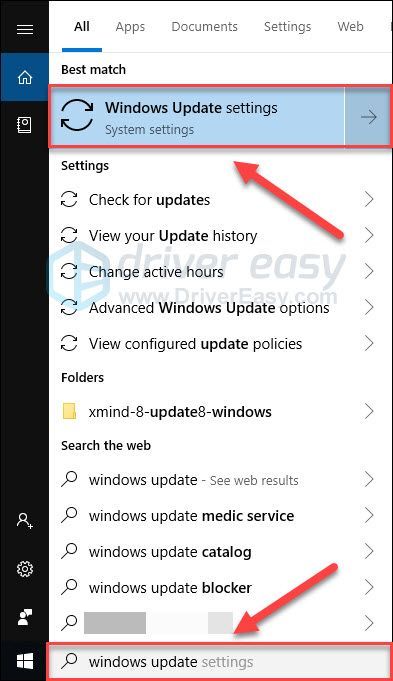
2) クリック アップデートを確認する、 次に、Windowsが更新プログラムを自動的にダウンロードしてインストールするのを待ちます。
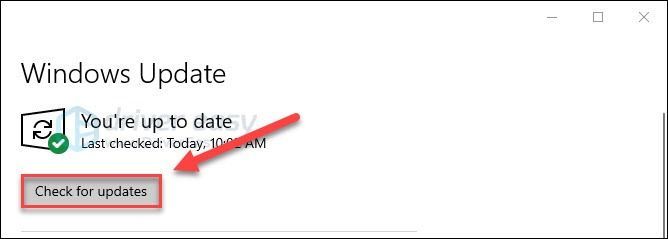
3) コンピュータとゲームを再起動します。
それでも問題が解決しない場合は、以下の修正を試してください。
修正7:最新のFortniteパッチをインストールする
Fortniteの開発者は、バグを修正するために定期的なゲームパッチをリリースしています。最近のパッチによってゲームが正しく実行されなくなった可能性があり、それを修正するには新しいパッチが必要です。
更新があるかどうかを確認するには、 Fortnite公式ウェブサイト 最新のパッチを検索します 。 パッチが利用可能な場合は、それをインストールしてから、Fortniteを再度実行して、問題が解決したかどうかを確認します。まだ適用されていない場合、または利用可能な新しいゲームパッチがない場合は、以下の修正8に進んでください。
修正8:仮想メモリを調整する
仮想メモリは基本的に、コンピュータの物理メモリを拡張したものです。これは、RAMとハードドライブの一部の組み合わせです。 Fortniteの実行中にコンピューターのRAMが不足すると、Windowsは一時ファイルストレージ用の仮想メモリに浸ります。
一時ファイルを保存するのに十分な仮想メモリがない場合、ゲームがフリーズする可能性があります。仮想メモリを増やす方法は次のとおりです。
1) キーボードで、 Windowsロゴ キーとタイプ 高度なシステム設定。 次に、をクリックします システムの詳細設定を表示する 。
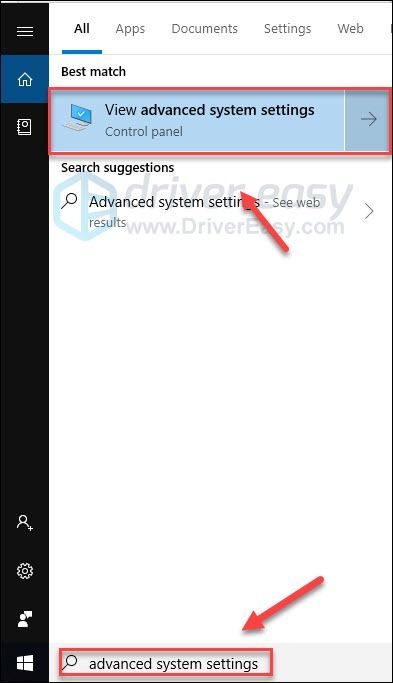
2) クリック 設定 。
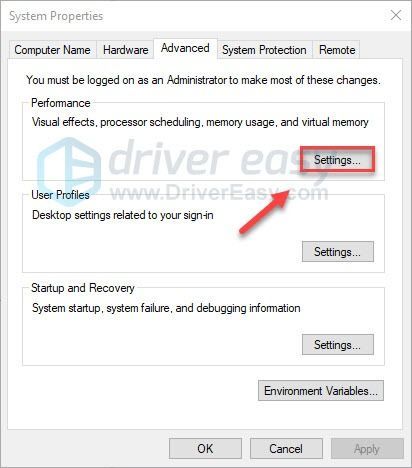
3) クリック 高度な タブをクリックし、をクリックします 変化する 。
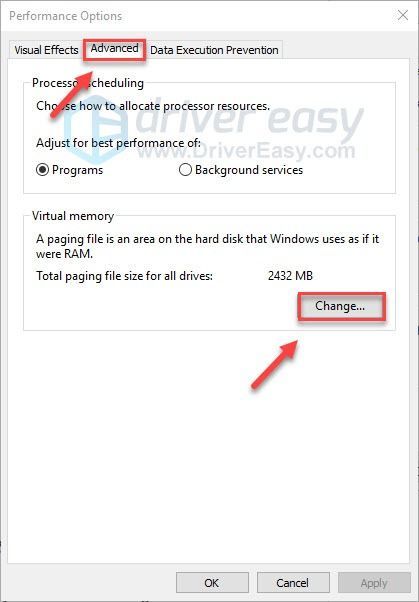
4) 横のチェックボックスをオフにします すべてのドライブのページングファイルサイズを自動的に管理します 。
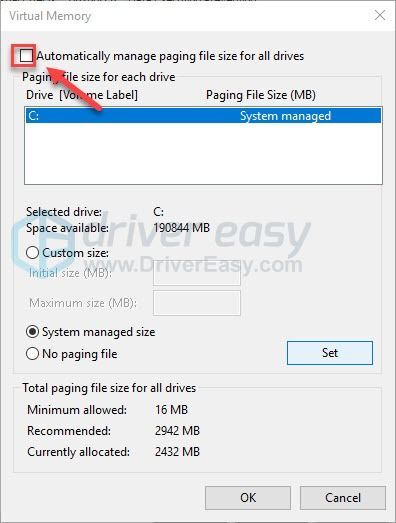
5) あなたの Cドライブ 。
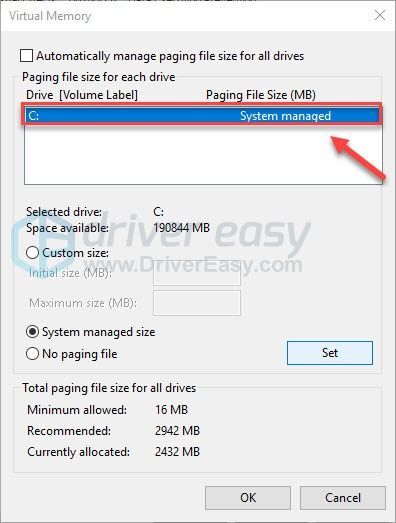
6) 横のオプションボタンをクリックします カスタムサイズ 、次に入力します 4096 横のテキストボックスに 初期サイズ(MB) そして 最大サイズ(MB) 。
仮想メモリは、物理メモリ(RAM)または4 GB(4096M)のいずれか大きい方のサイズの3倍に設定することをお勧めします。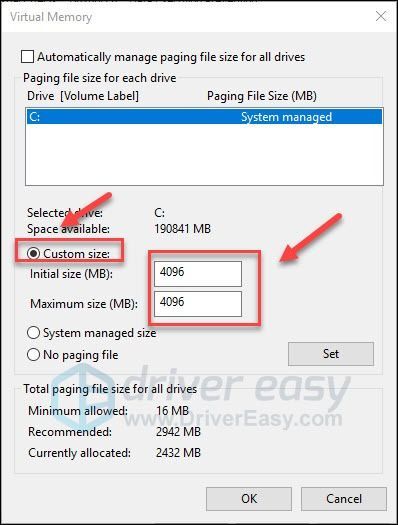
7) クリック セットする 、その後 OK 。
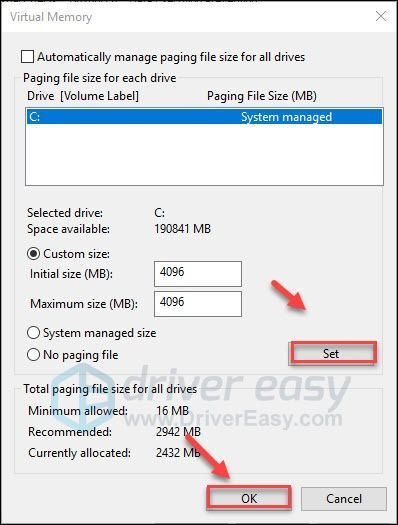
8) コンピュータとゲームを再起動します。
問題が引き続き発生する場合は、心配しないでください。試すべき修正がまだ1つあります。
修正9:Fortniteを再インストールする
上記の修正のいずれも問題を解決しない場合は、Fortniteを再インストールすることが解決策である可能性が非常に高くなります。これを行う方法は次のとおりです。
1) 実行 エピックゲームランチャー 。
2) クリック 図書館 次に、をクリックします 設定 ボタン。
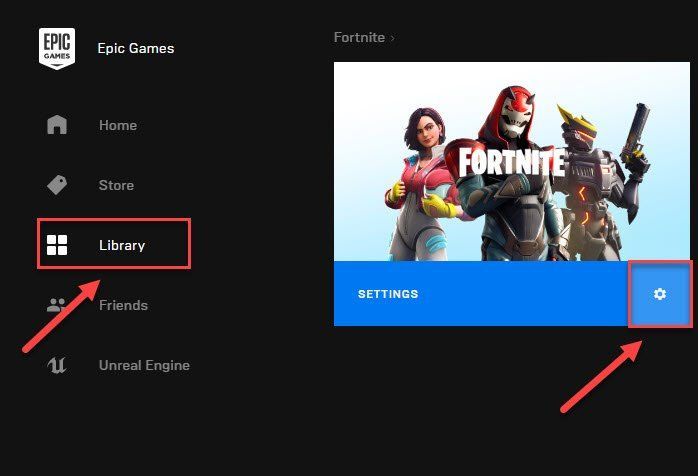
3) クリック アンインストール。
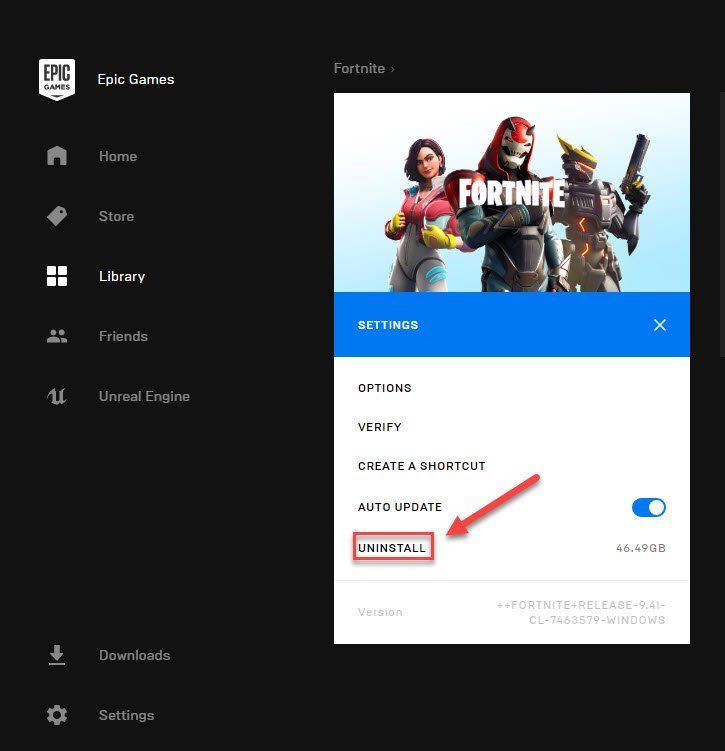
4) 再起動します エピックゲームランチャー Fortniteをダウンロードしてインストールします。
ここでの解決策がうまくいったかどうか、またはこの問題を他の方法で解決できたかどうかを教えてください。私はあなたの考えが大好きです!


![[解決済み] MSIアフターバーナーがWindows10でGPUを検出しない](https://letmeknow.ch/img/knowledge/14/msi-afterburner-not-detecting-gpu-windows-10.jpg)
![[解決済み] Windows10がスリープしない問題](https://letmeknow.ch/img/knowledge/90/windows-10-won-t-sleep-issue.jpg)
![[解決済み] Dying LightSoundの問題](https://letmeknow.ch/img/knowledge/89/dying-light-sound-issue.jpg)

